
Inhoudsopgave:
- Auteur John Day [email protected].
- Public 2024-01-30 11:15.
- Laatst gewijzigd 2025-01-23 15:01.


Als je vermoeiend thuiskomt en probeert te gaan zitten en te ontspannen, moet het erg saai zijn om elke dag hetzelfde om je heen te zien. Waarom voeg je niet iets leuks en interessants toe dat je humeur verandert? Bouw een supereenvoudig Arduino-project dat je verwelkomt met zachte, ontspannende geelachtige lichten in een leuke animatie met een LCD-scherm dat je eigen naam kan projecteren en wat je tegen jezelf wilt zeggen.
(DIT IDEE VAN HET PROJECT IS DOOR MIJ ONTSTAAN)
Dit Arduino-project wordt geactiveerd door een ultrasone sensor die zachte, ontspannende geelachtige lichten produceert die in een leuke animatie draaien en een LCD-scherm heeft dat alle gewenste informatie projecteert.
Benodigdheden
- Een geschikte plek waar u dit apparaat kunt opstellen
- 9 led-lampen (elke kleur)
- 1 I2C LCD-scherm
- 1 ultrasone sensor
-
Arduino Jump-draden
- Man naar Male
- Man naar vrouw
- Arduino Uno/Leonardo
- 9 10kΩ Weerstanden
- Schaar
- Dubbelzijdige tape
- Papiertape
Stap 1: Het bord construeren

Volg de afbeelding tijdens het bouwen van het bord
Op Breadboard:
Sluit 5V aan (op arduino-bord) -> (+) (op breadboard)
Sluit GND aan (op arduino-bord) -> (-) (op breadboard)
Voor Ultrasone sensor:
Sluit VCC->(+) aan (op breadboard)
Verbind TRIG->Dpin3
Sluit ECHO->Dpin2. aan
Sluit GND->(-) aan (op breadboard)
Voor LED-verlichting:
Sluit Dpin-> LED (langere been) aan
Connect LED (Korter been)->10kΩ Weerstand->(-) (Op breadboard)
Voor I2C lcd-scherm:
Sluit GND->(-) aan (op breadboard)
Sluit VCC->(+) aan (op breadboard)
Sluit SDA->SDA aan (op arduino-bord)
Sluit SCL->SCL aan (op arduino-bord)
Stap 2: Uw LCD-scherm instellen



UW LCD-SCHERM INSTELLEN
- Verlicht uw LCD-scherm en pak een schroevendraaier
- Draai aan de schroef achter het I2C-scherm en zie de veranderingen op het scherm
- draai de schroef om het LCD-scherm gemakkelijk en duidelijk te zien
UW CODE INSTELLEN
- U hebt een ZIP-bestand nodig om uw code uit te voeren. Klik hier om te downloaden
- Het ZIP-bestand moet "LiquidCrystal_I2C" heten
- Gelieve het ZIP-bestand NIET te openen
- Ga in Arduino->Bibliotheek opnemen->Voeg. ZIP-bibliotheek toe…->VOEG UW ZIP-MAP TOE
- Nu bent u in orde en kunt u doorgaan naar de volgende stap
Stap 3: Schrijf de code

Nadat je bord is gemaakt, kun je beginnen met het schrijven van de code.
Klik hier voor de code
Annotaties worden gegeven voor wijzigingen en als u vragen heeft, kunt u hieronder reageren
Stap 4: Stel het in




Zoek een geschikte plaats om het apparaat op te stellen. Voor mij plaatste ik het achter mijn computerscherm met de ultrasone sensor en het LCD-scherm naar mij toe gericht.
REGELS VOOR OPSTELLING:
- Vind een geschikte plaats
- De ultrasone sensor moet naar de gebruiker gericht zijn
- Het dichtstbijzijnde object dat de ultrasone sensor kan detecteren, mag niet minder dan 100 cm zijn. (U kunt, maar u moet de geschreven code wijzigen)
- De LED moet worden opgesteld waar kan worden gevisualiseerd
- Het LCD-scherm moet naar de gebruiker gericht zijn
- Plaats het apparaat niet in de buurt van extreme temperaturen en vochtigheid
- Bereken de benodigde ruimte voor het apparaat, buig of plet uw kabels of apparaat niet
Stap 5: Je bent klaar


Gefeliciteerd, je bent klaar met je Arduino-project!
VRIENDELIJKE HERINNERING:
- Controleer voordat u het apparaat start of u alle kabels goed en correct hebt aangesloten. Als niet alle kabels goed en correct zijn aangesloten, kan dit ernstige schade aan uw Arduino-bord en computer veroorzaken, waardoor ze oververhit kunnen raken en brand kunnen veroorzaken.
- De rangschikking van de pinnen kan door uzelf worden gewijzigd, verander gewoon het pinnummer in mijn Arduino-code om in uw scenario te passen.
- U kunt zelf add-ons toevoegen, voeg gewoon mijn Arduino-code toe en wijzig deze om in uw scenario te passen.
- U kunt mijn Arduino-code wijzigen, zorg er gewoon voor dat deze bij uw scenario past.
AANBEVOLEN WIJZIGINGEN:
- Verander de LED-welkomstlichtanimatie via code
- Verander de led-welkomstlichtkleur
- Wijzig de detectieafstand van de ultrasone sensor via code
- Verander de woorden/informatie op het LCD-scherm
- Gebruik add-ons (bijv. voeg temperatuur toe aan LCD, voeg een klok toe aan LCD……)
Stap 6: Hoe te gebruiken?
Hoe te gebruiken?
Loop gewoon in het gebied dat de sensor kan detecteren. Wanneer de sensor u detecteert, wordt het apparaat geactiveerd en lichten alle LED-lampjes en het LCD-scherm op.
Dit apparaat is nauwkeurig gebouwd en kan in veel scenario's werken/passen.
Scenario's:
- Je loopt in het gedetecteerde gebied -> de sensor detecteert je -> LED en LCD geactiveerd -> Je blijft nog steeds in het gebied -> Alle LED's en LCD worden niet meer geactiveerd
- U loopt niet in het gedetecteerde gebied -> de sensor detecteert u niet -> Alle LED's en LCD's worden niet geactiveerd
- U loopt in het gedetecteerde gebied->de sensor detecteert u->LED en LCD geactiveerd->U verlaat het gebied->Alle LED's en LCD worden niet geactiveerd
- Je loopt in het gebied->de sensor detecteert je->LED en LCD geactiveerd->Je verlaat het gebied->Alle LED's en LCD worden niet geactiveerd->Je loopt weer in het gedetecteerde gebied->de sensor detecteert jou- >LED en LCD geactiveerd
Aanbevolen:
Meet de afstand met de ultrasone sensor HC-SRF04 (nieuwste 2020): 3 stappen

Meet de afstand met de ultrasone sensor HC-SRF04 (nieuwste 2020): Wat is de ultrasone sensor (afstand)? Een echografie (Sonar) met golven op hoog niveau die mensen niet kunnen horen. We kunnen echter overal in de natuur de aanwezigheid van ultrasone golven zien. Gebruik bij dieren zoals vleermuizen, dolfijnen… ultrasone golven om
ANALOGE ULTRASONE SENSOR voor AFSTANDSMETING: 3 stappen

ANALOGE ULTRASONE SENSOR voor AFSTANDSMETING: Deze instructables gaan over het gebruik van een ultrasone sensor die op Arduino is aangesloten en om nauwkeurig afstanden van 20 cm tot 720 cm te meten
Ultrasone sensor: 3 stappen
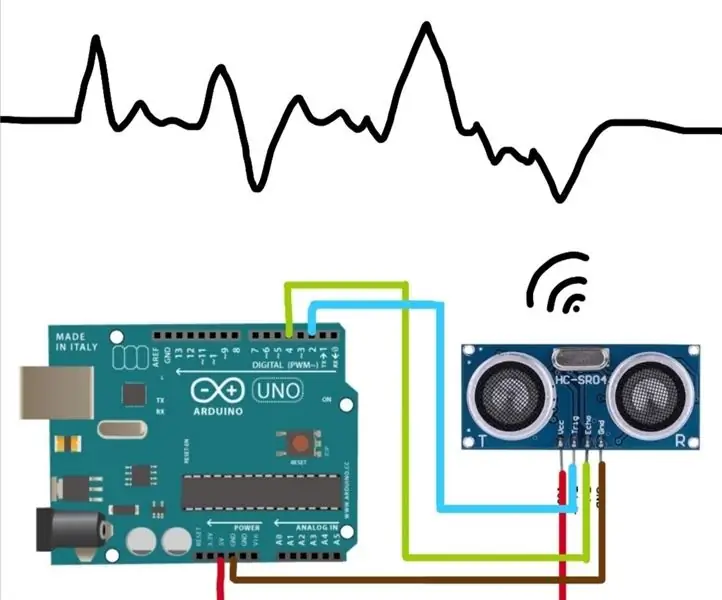
Ultrasone sensor: in deze tutorial meet ik de afstand met een ultrasone sensor
Ultrasone sensor om positieveranderingen van objecten vast te leggen: 3 stappen

Ultrasone sensor om positieveranderingen van objecten vast te leggen: het is belangrijk om uw waardevolle spullen veilig te hebben, het zou kreupel zijn als u de hele dag uw kasteel blijft bewaken. Met behulp van de raspberry pi camera kun je de kiekjes op het juiste moment maken. Deze gids helpt je bij het maken van een video of het maken van de foto
ULTRASONE SENSOR HC-SR04: 9 stappen

ULTRASONE SENSOR HC-SR04: Zoals de naam al doet vermoeden, gebruikt het ultrasone geluidsgolven om een taak uit te voeren. Ja, dat is het, het gebruikt ultrasone geluidsgolven om obstakels op afstand enz. dagen om verschillende
